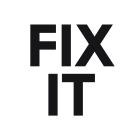Quelques astuces pour mieux utiliser Windows 10
Windows 10 vous propose une série de possibilités. Nous vous dévoilons certains secrets.
– Verrouiller une session
Vous souhaitez que votre ordinateur continue à tourner en votre absence sans se mettre en veille ? Dans ce cas :
Cliquez sur « démarrer » –> cliquez sur votre photo de profil (ou sur l’icône en forme de bonhomme) –> sélectionnez « verrouiller ».
Votre ordinateur sera ainsi verrouillé. Il vous faudra réintroduire votre mot de passe pour y accéder mais il tournera sans intrusion et sans mise en veille.
– Changer d’application
Vous avez plusieurs applications ouvertes en même temps ?
Si vous souhaitez passer de l’une à l’autre, vous pouvez utiliser le raccourci clavier « Alt » + « Tab ».
Maintenez la touche « Alt » enfoncée puis appuyez une fois sur la touche « Tab ».
Windows vous affichera toutes les applications en cours.
Si vous gardez « Alt » enfoncé et appuyez sur « Tab ». Vous pourrez passer d’une ap à une autre facilement et rapidement.
Si vous relâchez « Alt », vous serez dans l’application nécessaire et vous pourrez effectuer votre travail.
Épingler un fichier
Vous utilisez certains fichiers régulièrement ? Dans ce cas, pensez à les épingler afin d’avoir un accès rapide.
Effectuez un clic droit sur le fichier, choisissez l’option « Epingler à accès rapide ». Et le tour est joué.
Bureaux virtuels
Windows vous donne la possibilité d’utiliser plusieurs bureaux en même temps. Pour le faire :
Rendez-vous dans la barre des tâche –> « affichage des tâches ». En bas, à droite, vous verrez un signe « + » et il sera indiqué « Nouveau bureau ». Effectuez un clic et un bureau virtuel va se créer.
Les notifications
Dans la barre des tâches, de nombreuses notifications s’affichent en permanence, sous forme de bulle de conversation. Si vous souhaitez toutes les visualiser, il vous suffit de cliquer dessus.
Cependant, elles peuvent devenir gênantes, si vous êtes en plein travail par exemple.
Pas de panique, il est possible d’activer l’option « ne pas déranger »
La barre des tâches
Si vous souhaitez avoir un écran plus épuré, il est possible que la barre de tâches devienne invisible et n’apparaisse que lorsque vous passez votre souris dessus. Pour ceci :
Faites un clic droit sur la barre des tâches –> « Paramètres de la barre des tâches ».
Vous pourrez ensuite décider de « Masquer automatiquement la barre des tâches en mode bureau » et de choisir son emplacement.
Suppression du mot de passe Windows
Si vous souhaitez supprimer le mot de passe de votre compte Windows, c’est possible.
Ouvrez le menu « exécuter » (en appuyant sur les touches « Windows » et « R »). Entrez ensuite le code « netplwiz ».
Vous verrez ensuite les comptes enregistrés sur le PC. Décrochez la case « les utilisateurs doivent entrer un nom d’utilisateur et un mot de passer pour utiliser cet ordinateur ». Validez et vous n’aurez plus de mot de passer à entrer.
Verrouiller des fichiers
Lorsque plusieurs personnes travaillent sur le même réseau, vous pouvez décider de protéger certains accès.
Rendez-vous sur le dossier que vous voulez protéger –> cliquez sur « partage » –> « sécurité avancée ».
A ce moment, vous aurez accès à tous les comptes et vous pourrez décider qui a accès à quoi.
Bonne utilisation 😉
Source: http://geeko.lesoir.be/
Retour à la liste